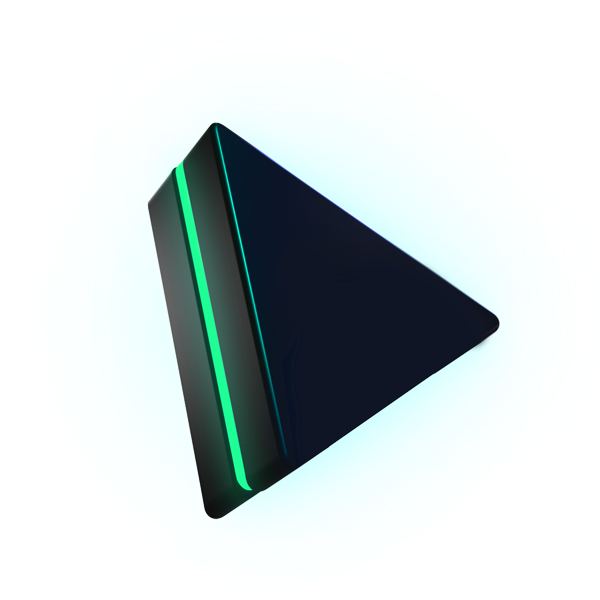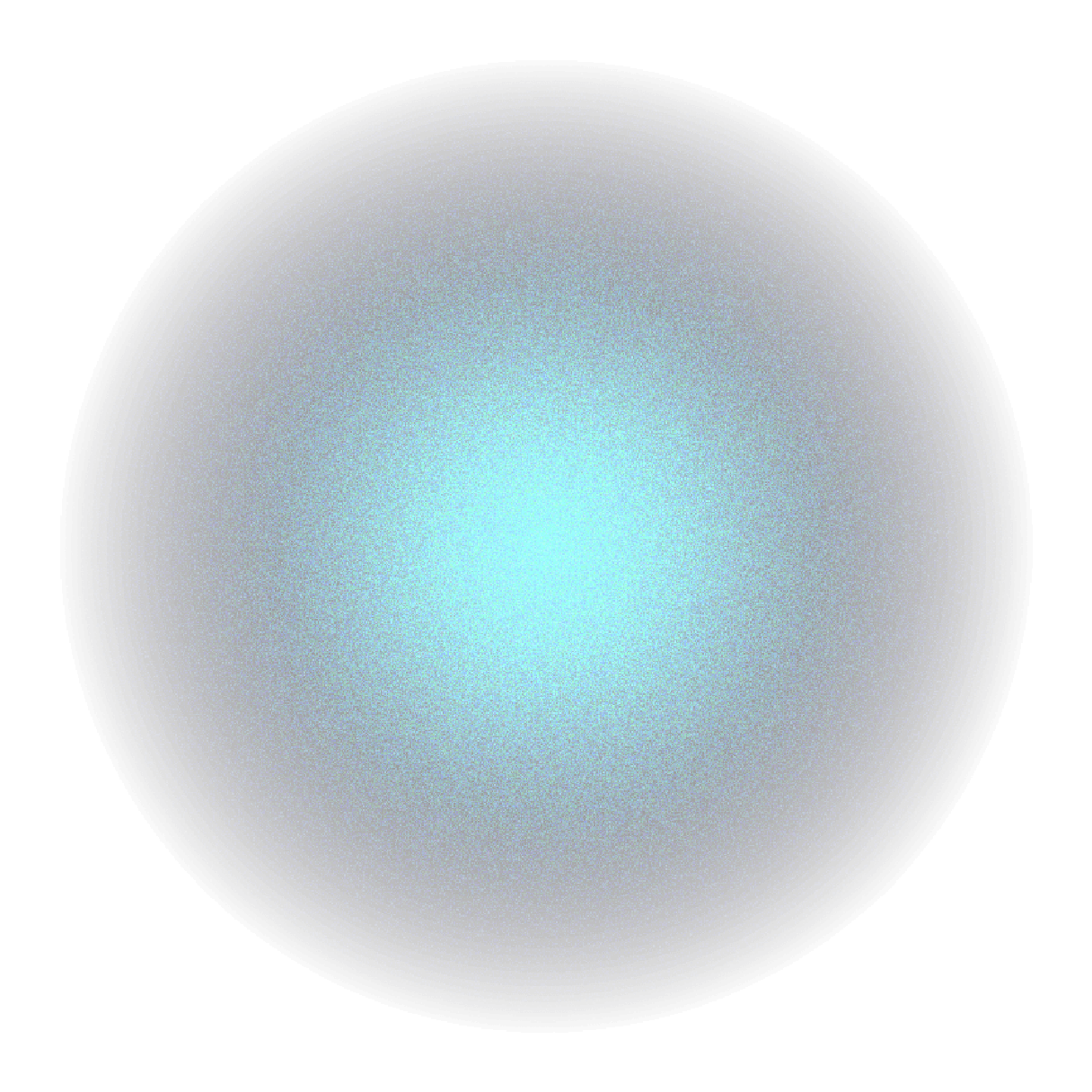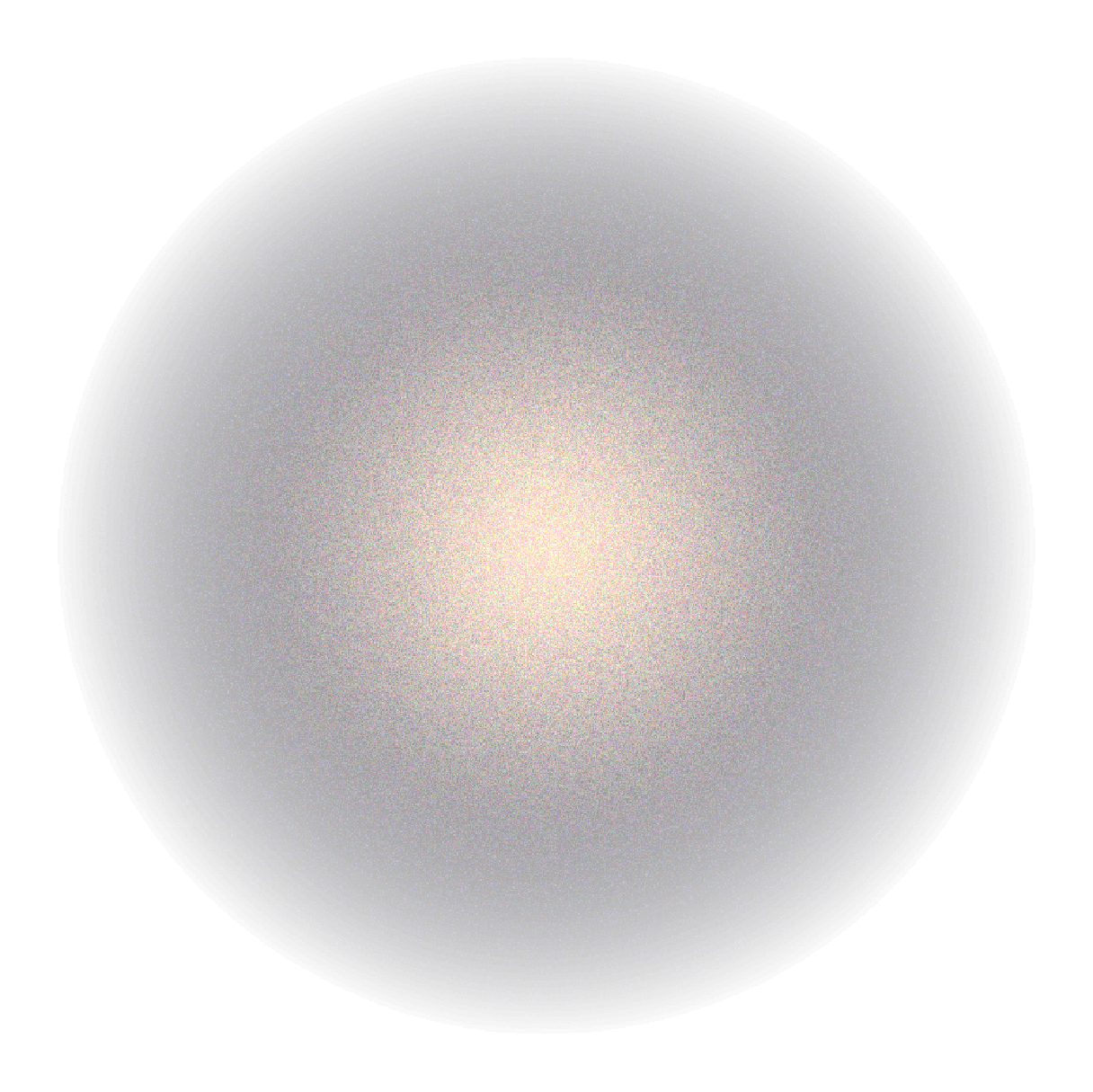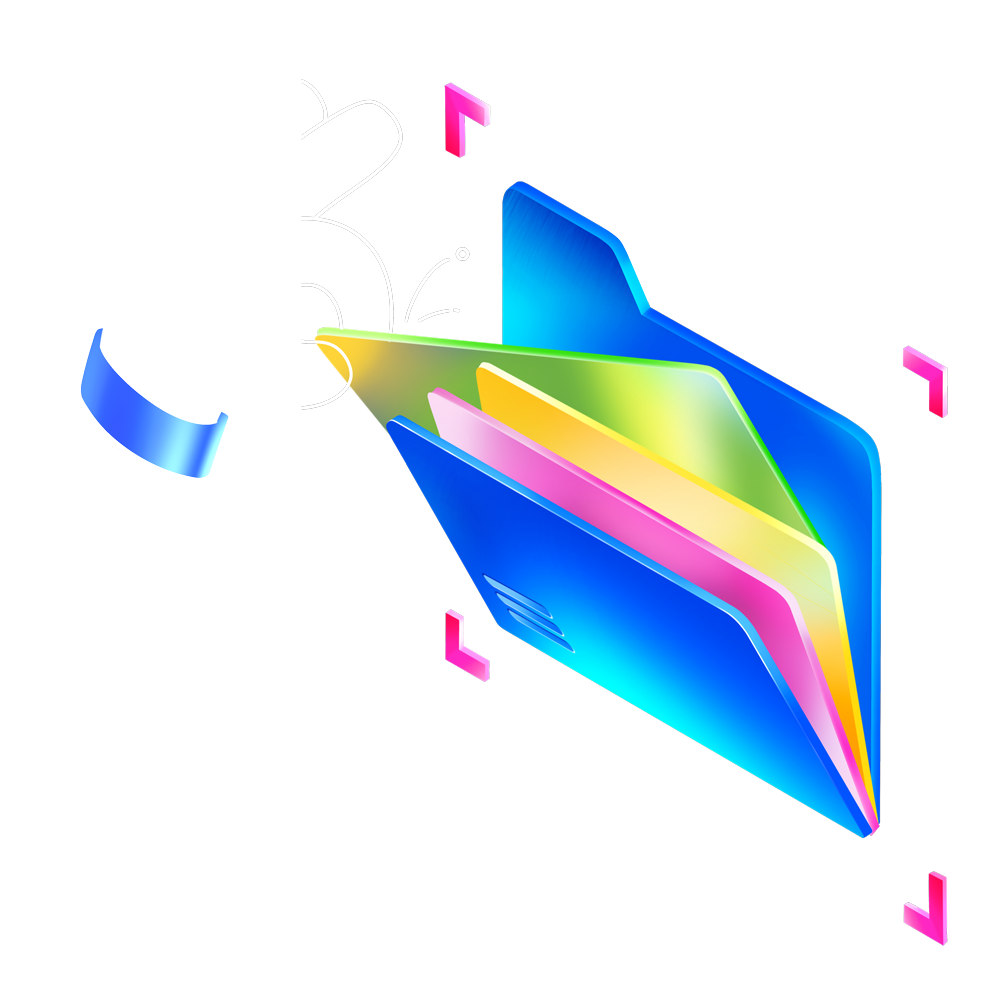Tạo Form nâng cao
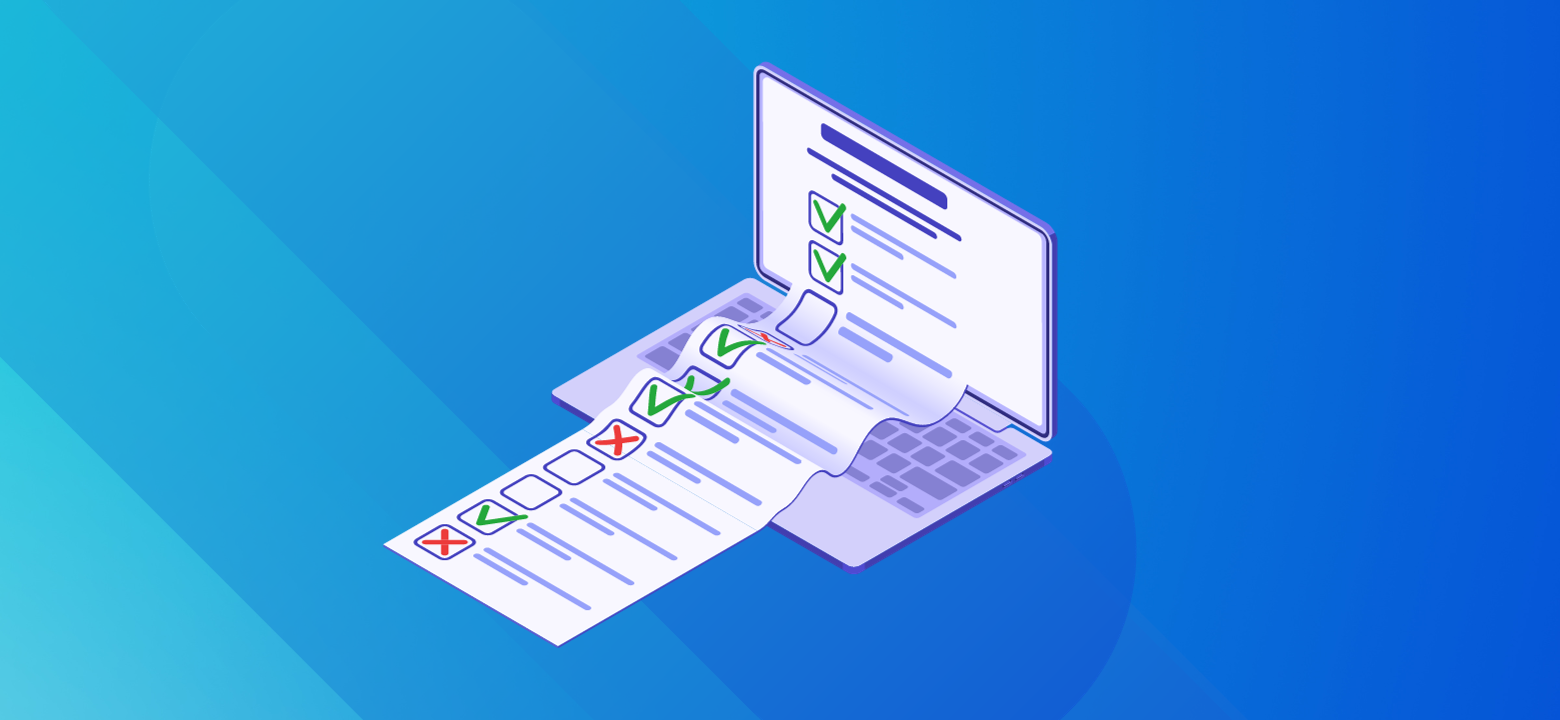
Form nâng cao là hình thức form có thêm chức năng nâng cao cho phép nhà quảng cáo kể câu chuyện thương hiệu của doanh nghiệp bằng việc cung cấp thông tin nhiều chi tiết và hình ảnh minh hoạ hình ảnh đa dạng, sống động.
Với hình thức form nâng cao, doanh nghiệp không chỉ thu hút khách hàng tiềm năng mà còn có thể giúp tăng khả năng chuyển đổi Raw Lead thành Qualified Lead.
Quy định áp dụng:
- Form nâng cao áp dụng cho tất cả các loại Form.
- Nội dung trong form nâng cao phải tuân thủ Chính sách về quảng cáo Form của Zalo Ads (tại điều 10 trong phần chính sách). Nhà quảng cáo tham khảo thông tin tại đây.
Các bước tạo Form nâng cao.
Để tạo form nâng cao, nhà quảng cáo tạo theo từng bước tạo tương tự quảng cáo Zalo Form. Nhà quảng cáo xem tại đây.
Bước 1: Trong giao diện tạo Form, nhà quảng cáo nhấn chọn Tạo Form tùy chỉnh theo nhu cầu.
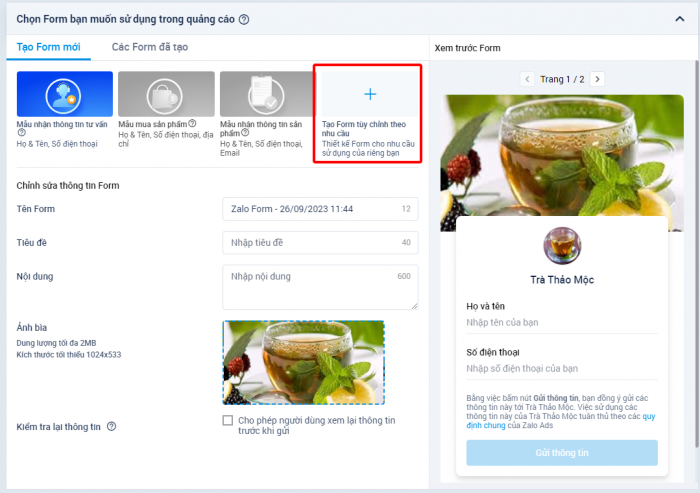
Bước 2: Tại phần Tạo form, nhà quảng cáo nhấn chọn loại Form 1 trang.
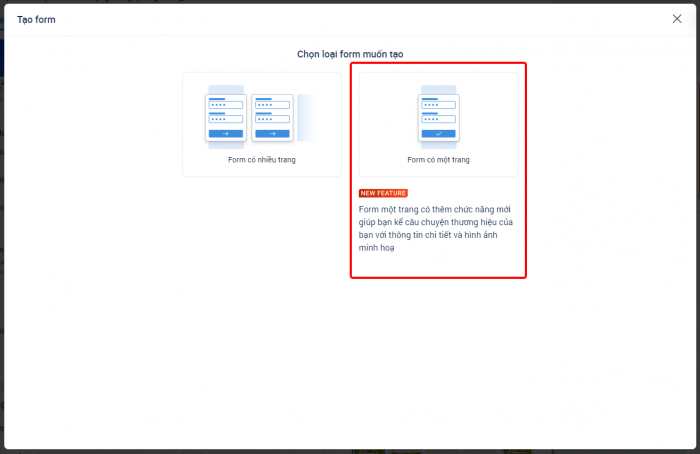
Bước 3: Nhà quảng cáo cập nhật thông tin Form với tiêu đề, nội dung và ảnh bìa cho form. Nội dung này sẽ xuất hiện trên đầu form.
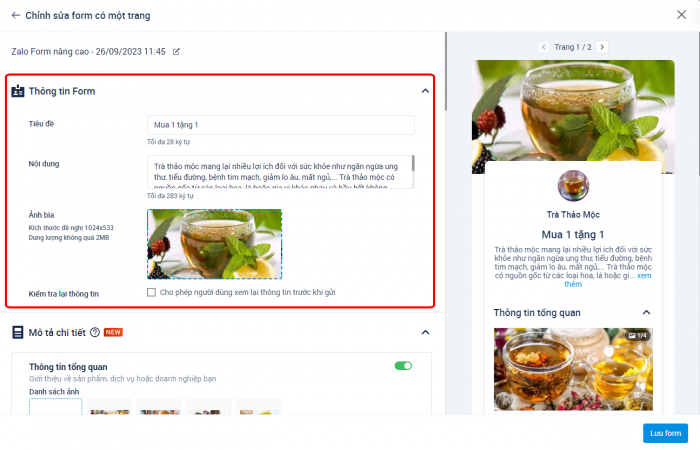
Bước 4: Nhà quảng cáo cập nhật thông tin Mô tả chi tiết cho form, những nội dung này có thể được bật/tắt nhằm giúp nhà quảng cáo thiết kế form phù hợp với mục tiêu doanh nghiệp.
Những thông tin nhà quảng cáo có thể cập nhật trong Mô tả chi tiết.
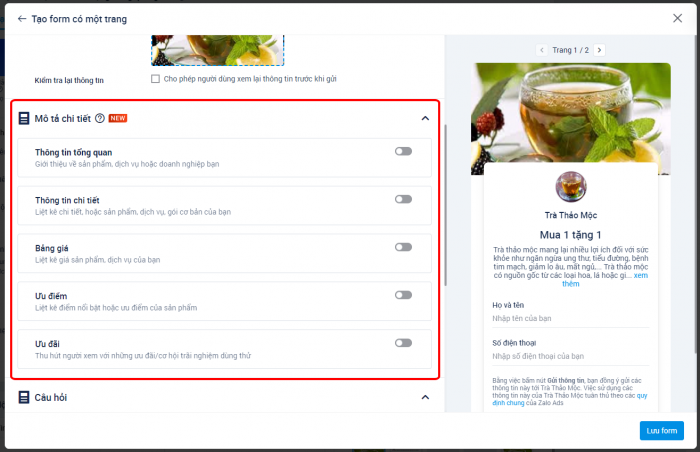
- Thông tin tổng quan: giới thiệu tổng quan về sản phẩm/ dịch vụ,
- Thông tin chi tiết: giới thiệu chi tiết cho sản phẩm/ dịch vụ đang bán,
- Bảng giá: bảng giá chi tiết cho từng sản phẩm/ dịch vụ,
- Ưu điểm: liệt kê điểm nổi bật của sản phẩm/ dịch vụ đang bán so với thị trường,
- Ưu đãi: thông tin về ưu đãi đang cung cấp cho người dùng nếu để lại thông tin mua hàng trong form.
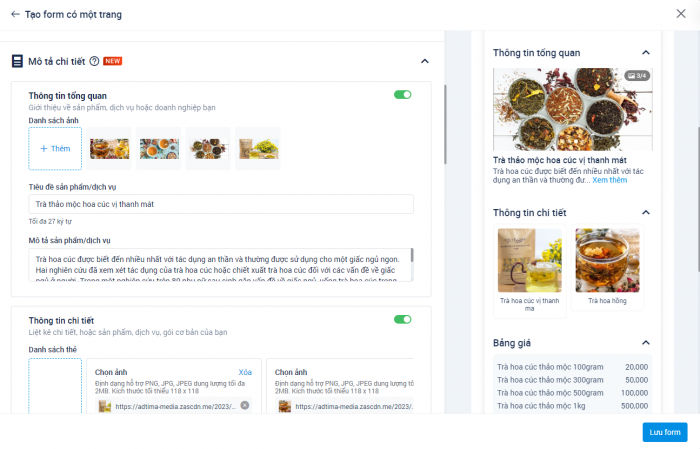
Bước 4: Nhà quảng cáo cập nhật thông tin Câu hỏi mà nhà quảng cáo muốn thu thập.
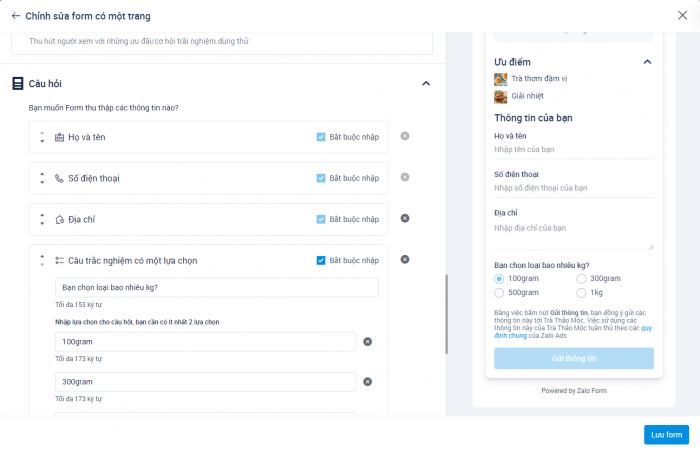
Bước 5: Cập nhật thông tin Trang cảm ơn.
Bước 6: Kiểm tra nội dung, hình ảnh của form trong phần xem trước (nằm bên tay phải màn hình) và nhấn Lưu form để sử dụng.
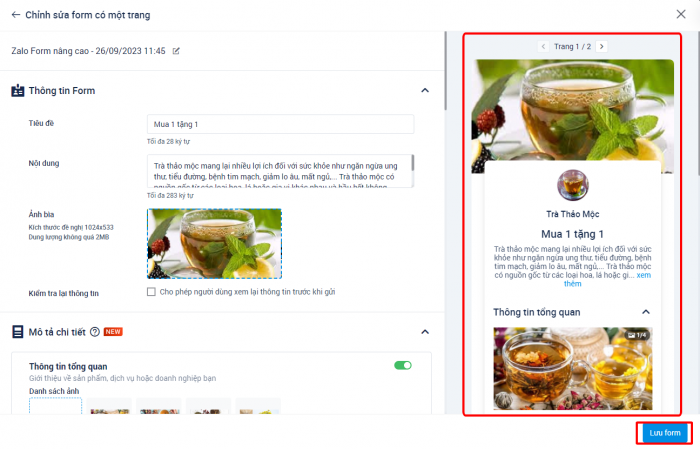
* Lưu ý:
- Những form được tạo trước ngày 28/09/2023 sẽ không cho phép chỉnh sửa từ form thường thành form nâng cao, nhà quảng cáo cần tạo form nâng cao mới.
- Thông tin hình ảnh và nội dung trong form nâng cao cần tuân thủ chính sách của quảng cáo Zalo Ads theo quy định tại đây.
Hình ảnh thực tế.
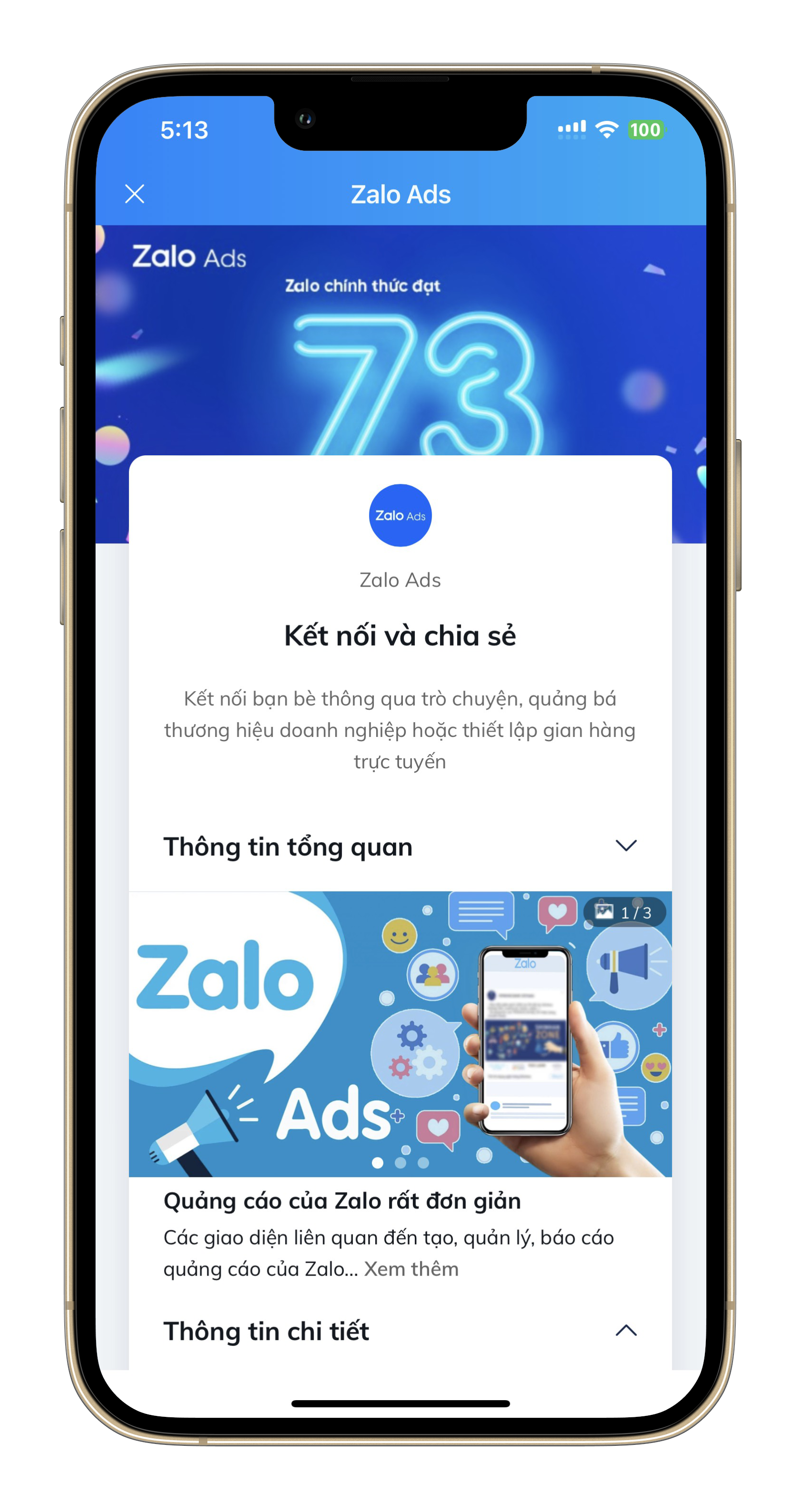
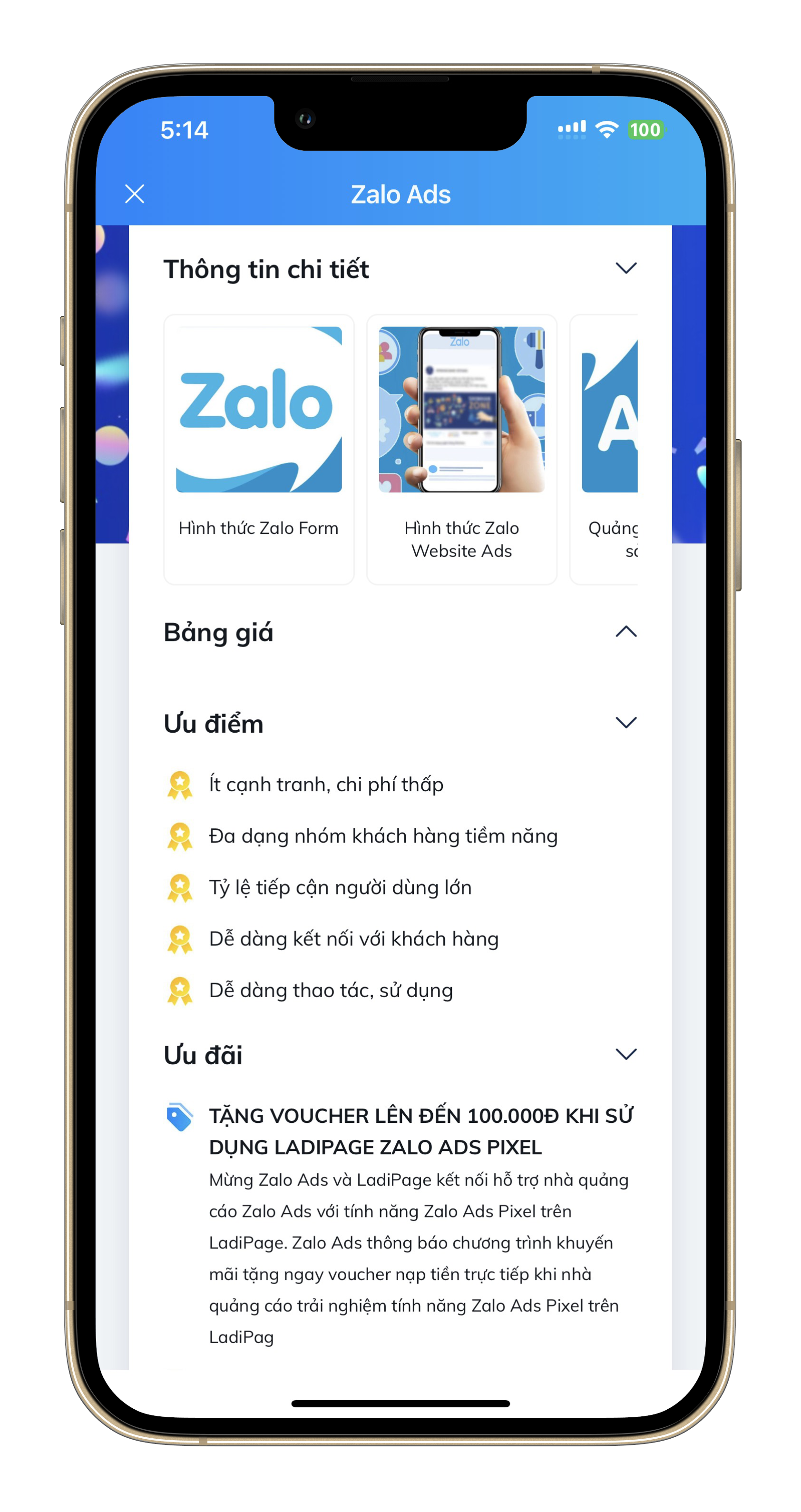
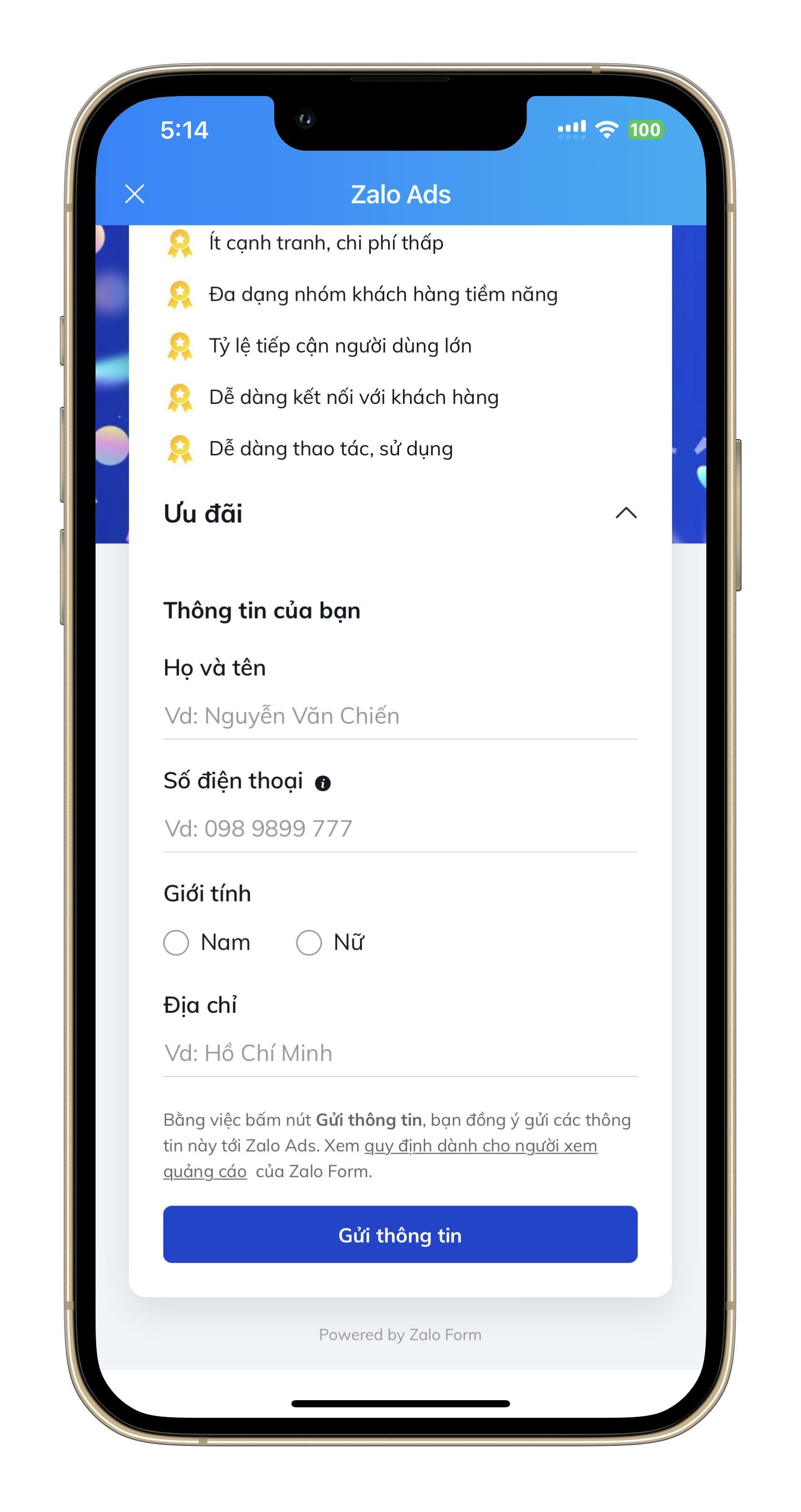
Nhà quảng cáo có thể xem những cách để tối ưu form trong bài viết sau: